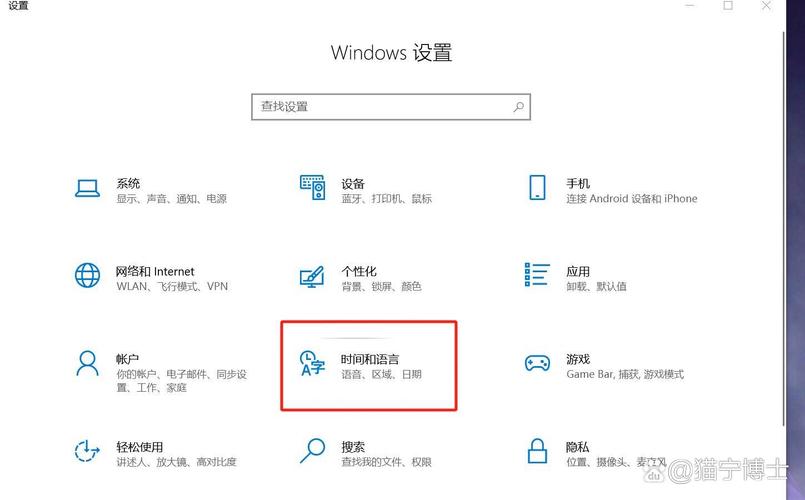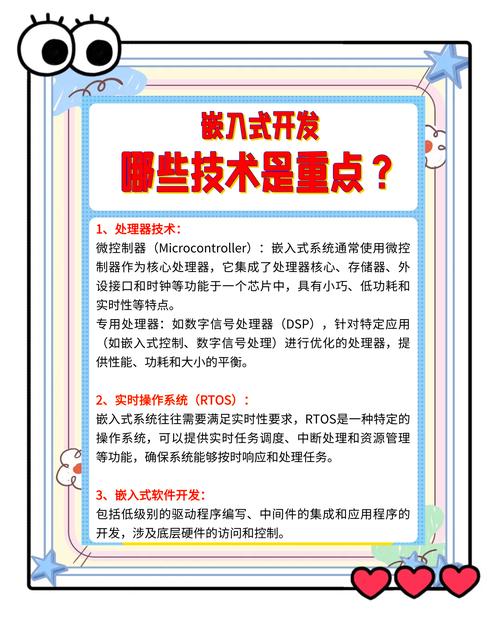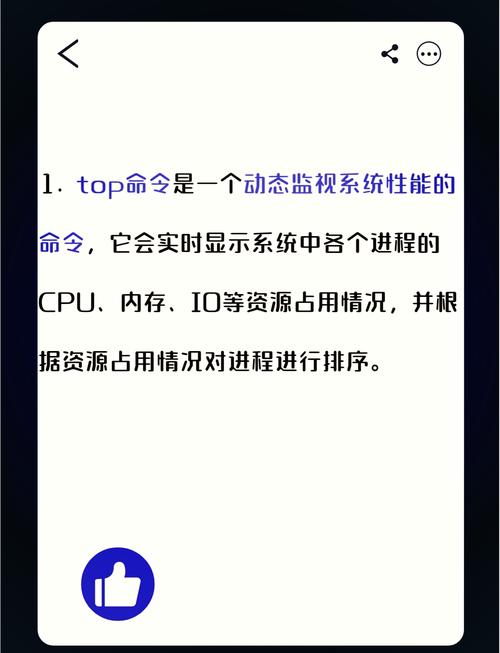1. 检查错误代码:在错误消息中查找具体的错误代码,这些代码可以帮助你更准确地了解问题的原因。2. 使用Windows启动修复:在启动时按F8进入高级启动选项,选择“修复计算机”。3. 系统还原:如果之前创建过系统还原点,可以尝试将系统还原到之前的状态。4. 检查硬盘错误:使用Windows内置的磁盘检查工具检查硬盘是否有错误。5. 更新驱动程序:确保所有硬件的驱动程序都是最新的。6. 检查系统文件:使用SFC(系统文件检查器)检查系统文件是否损坏。7. 卸载最近安装的软件:如果问题是在安装了新软件后出现的,尝试卸载该软件。8. 重置Windows更新组件:有时候Windows更新组件可能会出现问题,需要重置它们。9. 检查BIOS设置:确保BIOS设置没有阻止Windows更新或系统配置。10. 联系微软支持:如果以上方法都无法解决问题,可以联系微软支持寻求帮助。
请注意,这些步骤可能需要一定的计算机知识和技能。如果你不确定如何操作,建议寻求专业人士的帮助。
Windows无法完成系统配置的常见原因及解决方法

在Windows操作系统中,用户可能会遇到“无法完成系统配置”的问题,这通常会导致电脑无法正常启动。本文将探讨这一问题的常见原因,并提供相应的解决方法。
一、系统文件损坏
系统文件是操作系统正常运行的基础,一旦损坏,可能会导致系统无法完成配置。常见的原因包括病毒感染、系统更新失败、系统文件误删等。
1. 使用系统还原功能:在安全模式下,尝试使用系统还原功能恢复到之前正常工作的状态。
2. 使用系统文件检查器(SFC)扫描并修复损坏的系统文件。
3. 使用DISM工具修复损坏的Windows映像。
二、Windows更新失败
在更新过程中,如果遇到网络问题、磁盘空间不足或更新文件损坏等问题,可能会导致Windows无法完成系统配置。
1. 检查网络连接是否稳定,确保电脑可以正常访问互联网。
2. 清除系统缓存,释放磁盘空间。
3. 重新下载并安装更新文件。
三、硬件问题
硬件故障也可能导致Windows无法完成系统配置。例如,内存条、硬盘或主板等硬件出现故障时,可能会导致系统无法正常启动。
1. 检查硬件设备是否正常工作,如内存条、硬盘等。
2. 使用内存检测工具检测内存条是否损坏。
3. 检查主板BIOS设置是否正确。
四、其他原因
除了上述原因外,以下因素也可能导致Windows无法完成系统配置:
1. 系统分区损坏或格式化错误。
2. 系统启动顺序设置错误。
3. 硬件驱动程序不兼容或损坏。
1. 使用系统修复工具修复系统分区。
2. 修改系统启动顺序,确保将硬盘设置为首选启动设备。
3. 更新或重新安装硬件驱动程序。